프리코드입니다! 오늘의 포스팅은 아이폰의 알람음과 벨소리를 만드는 방법에 관한 것입니다! 아이폰 기본음에 지치신 분들, 특히 저는 아이폰 알람소리가 너무 시끄러워서 잔잔한 걸로 바꾸려고 써왔어요! 알기 쉽고 직관적으로 알려드릴테니 잘 따라오세요 2종류의 앱을 다운로드한다. (겁먹지 마세요.) 생각보다 간단합니다) 프리코드입니다! 오늘의 포스팅은 아이폰의 알람음과 벨소리를 만드는 방법에 관한 것입니다! 아이폰 기본음에 지치신 분들, 특히 저는 아이폰 알람소리가 너무 시끄러워서 잔잔한 걸로 바꾸려고 써왔어요! 알기 쉽고 직관적으로 알려드릴테니 잘 따라오세요 2종류의 앱을 다운로드한다. (겁먹지 마세요.) 생각보다 간단합니다)
1. 벨소리 메이커 (제작) 2. Garage Band 3. YouTube 위에 3가지 어플을 사용하여 간단하게 만들어 보겠습니다! 1. 화면 기록 추가 (이미 있으신 분은 2번 패스) 1. 벨소리 메이커 (제작) 2. Garage Band 3. YouTube 위에 3가지 어플을 사용하여 간단하게 만들어 보겠습니다! 1. 화면 기록 추가 (이미 있으신 분은 2번 패스)
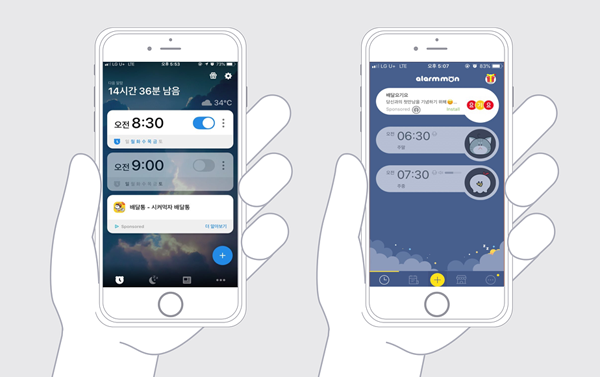
설정제어센터 제어센터에 화면기록 추가(제어항목 추가에서 왼쪽 연두색+버튼을 누르면 추가됨) 2. 유튜브 영상 화면 기록 설정제어센터 제어센터에 화면기록 추가(제어항목 추가에서 왼쪽 연두색+버튼을 누르면 추가됨) 2. 유튜브 영상 화면 기록
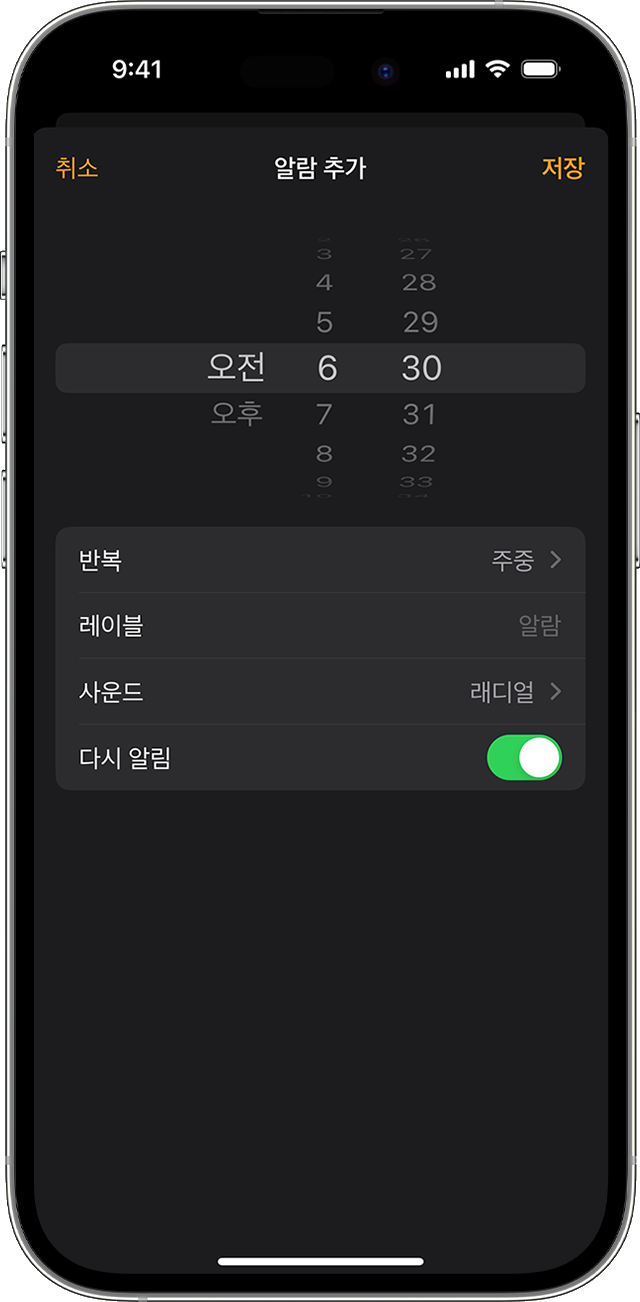
원하는 영상, 노래, 선택제어센터에서 화면기록 버튼을 클릭, 원하는 구간까지 녹화되면 상단 오른쪽 빨간색 네모 클릭(자동으로 갤러리에 저장) 3. 벨소리 메이커를 열다 원하는 영상, 노래, 선택제어센터에서 화면기록 버튼을 클릭, 원하는 구간까지 녹화되면 상단 오른쪽 빨간색 네모 클릭(자동으로 갤러리에 저장) 3. 벨소리 메이커를 열다
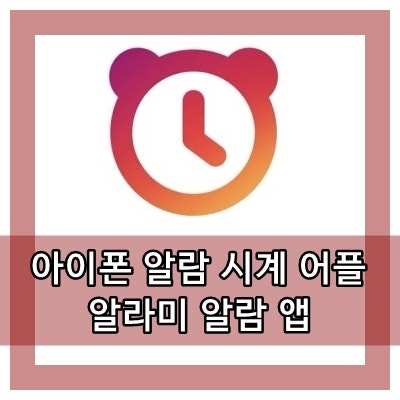
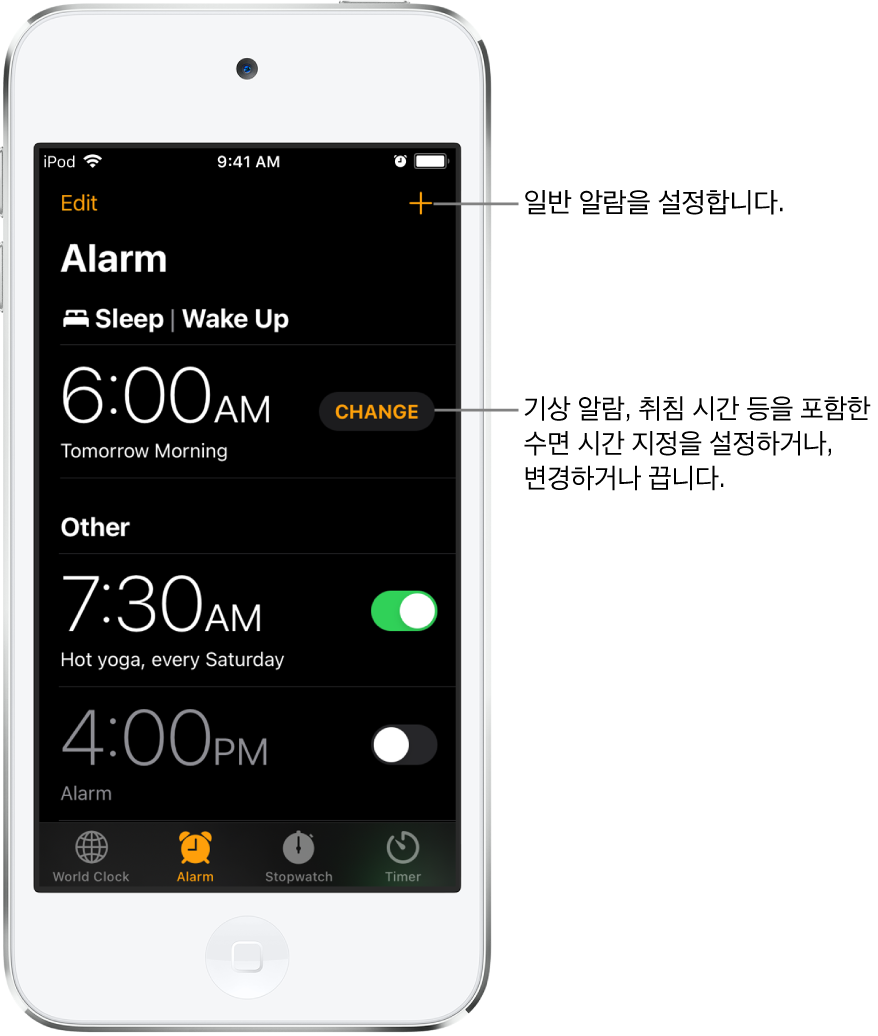
벨소리 메이커 열기 + 버튼 클릭 비디오에서 가져오기 방금 녹화한 영상 선택 만들기 클릭GarageBand에서 공유 4.GarageBand 열기 벨소리 메이커 열기 + 버튼 클릭 비디오에서 가져오기 아까 녹화한 영상 선택 만들기 클릭GarageBand로 공유 4.GarageBand 열기
Garage Band가 실행하고 싶은 구간을 인디케이터(바)로 이동시키면서 조정해주는 좌측 상단 삼각버튼 클릭 나의 노래 클릭이 만들어진 영상을 꾹 눌러 공유버튼 클릭 벨소리 클릭 사운드를 다음 사용표준 벨소리 4. 벨소리가 잘 설정되어 있는지 확인 Garage Band가 실행하고 싶은 구간을 인디케이터(바)로 이동시키면서 조정해주는 좌측 상단 삼각버튼 클릭 나의 노래 클릭이 만들어진 영상을 꾹 눌러 공유버튼 클릭 벨소리 클릭 사운드를 다음 사용표준 벨소리 4. 벨소리가 잘 설정되어 있는지 확인
일반 사운드 및 햅틱 벨 소리에 확인 알람 사운드에도 자동으로 들어있음 일반 사운드 및 햅틱 벨 소리에 확인 알람 사운드에도 자동으로 들어있음
완성입니다. 아이폰 알람 소리를 바꾸는 아이폰 벨소리 만들기가 궁금하신 분들께 도움이 되시길 바랍니다! 처음에 할 때는 좀 까칠하다고 느끼실 수도 있는데 한번 해보시면 계속 하게 됩니다 저는 지금 거의 눈 감고도 하는 수준이에요 알람 소리로 하고 싶은 걸 하면 바로 할 수 있어서 좋았어요! 저의 포스팅이 도움이 되었으면 좋겠습니다. 오늘도 감사했습니다 완성입니다. 아이폰 알람 소리를 바꾸는 아이폰 벨소리 만들기가 궁금하신 분들께 도움이 되시길 바랍니다! 처음에 할 때는 좀 까칠하다고 느끼실 수도 있는데 한번 해보시면 계속 하게 됩니다 저는 지금 거의 눈 감고도 하는 수준이에요 알람 소리로 하고 싶은 걸 하면 바로 할 수 있어서 좋았어요! 저의 포스팅이 도움이 되었으면 좋겠습니다. 오늘도 감사했습니다



![[플라워클래스]꽃다발 포장법/꽃다발 물주머니 만들기/미니 꽃다발 만들기. [플라워클래스]꽃다발 포장법/꽃다발 물주머니 만들기/미니 꽃다발 만들기.](https://i.ytimg.com/vi/fKupjdwq_q4/hqdefault.jpg)